كيفية نسخ أقراص Blu-ray بثلاث طرق سهلة وممتازة
عندما يكون لديك قرص Blu-ray، فإن ما يمكنك فعله ليس فقط تشغيله، بل أيضًا مزق Blu-ray لنسخ المحتويات، ومن ثم يمكنك مشاركتها مع الآخرين بسهولة. ربما لم تسمع عن كيفية نسخ قرص Blu-ray، يمكنك التعلم من هذه المقالة للقيام بذلك. ستبدأ في نسخ Blu-ray بسهولة وتتحقق من 5 نسخ رائعة من Blu-ray على جهاز الكمبيوتر أو جهاز MacBook الخاص بك.
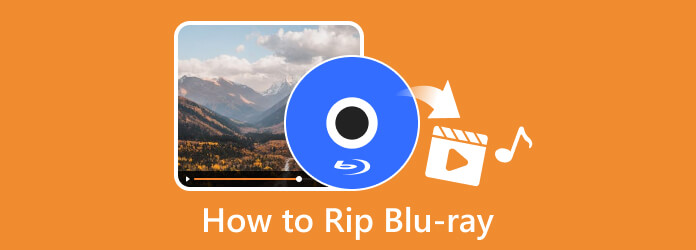
الجزء 1: ما تحتاجه قبل نسخ أقراص Blu-ray
ليس من الصعب نسخ Blu-ray على نظام التشغيل Mac أو Windows، ولكن يجب عليك امتلاك شيئين ضروريين - محرك أقراص Blu-ray ونسخة Blu-ray. يعد Blu-ray ripper برنامجًا بينما يعد محرك Blu-ray جهازًا فعليًا.
لا تحتاج إلى البحث عن أفضل محرك أقراص Blu-ray للنسخ، فمن الممكن استخدام أي جهاز عملي. أولاً، أدخل قرص Blu-ray في محرك الأقراص، ثم قم بتوصيل محرك الأقراص بالكمبيوتر. أخيرًا، يمكنك نسخ Blu-ray بسهولة باستخدام برنامج Blu-ray ripper الموجود على جهاز الكمبيوتر/جهاز Mac.

الجزء 2: 5 طرق ممتازة لنسخ أقراص Blu-ray على نظامي التشغيل Windows/Mac
لقد تعلمت الشروط المسبقة لكيفية نسخ أقراص Blu-ray. الآن، يمكنك البدء في نسخ أقراص Blu-ray باستخدام 5 نسخ رائعة من أقراص Blu-ray على نظامي التشغيل Windows أو Mac.
1. أفضل طريقة لنسخ أقراص Blu-ray دون فقدان الجودة
عندما يتعلق الأمر بالأفضل ، لا شيء يمكن أن يمنحك أفضل إجراء للنسخ غير ملف Tipard Blu-ray Converter. إنه برنامج شامل يوفر لك أفضل ممزق ومحول وصندوق أدوات Blu-ray لتنغمس فيه. علاوة على ذلك ، يمكن الوصول إلى برنامج النسخ هذا على نظامي التشغيل Windows و Mac ، مما يمنحك نفس الامتياز في العملية والإخراج. علاوة على ذلك ، يتيح لك محول Tipard Blu-ray هذا نسخ Blu-ray و ISO والمجلدات بدقة 4K أو بالجودة الأصلية في أقل من الوقت الذي تتوقعه. نعم ، لقد قرأتها بشكل صحيح ، تأتي هذه الكسارة المذهلة مع تقنيات عالية المستوى مثل التسريع و Blu-Hyper وفك تشفير / تشفير الفيديو التي تساعدك على النسخ بسرعة 30 مرة!
ما يجعله أكثر روعة هو أنه يمكّنك من نسخ أفلامك وتحويلها إلى أي نوع من الإخراج تريده. يدعم Blu-ray ripper لنظامي التشغيل Mac و Windows أكثر من 500 تنسيق رقمي مختلف ، بما في ذلك MOV و MKV و MP4 و AVI و WMV و FLV وغيرها الكثير. ستحب أيضًا ما يقدمه صندوق الأدوات الخاص به ، مثل محرر البيانات الوصفية للوسائط ، وضاغط الفيديو ، ومحسن الفيديو ، وصانع ثلاثي الأبعاد ، وصانع GIF. ناهيك عن بساطة واجهته ، مما يجعلك تتصفحها بسرعة دون أي متاعب. وبالتالي ، يمكننا القول أن محول Tipard Blu-ray هذا يحتوي على كل ما تحتاجه لمهمة النسخ.
الايجابيات:
- • يأتي مع ميزات إضافية إلى جانب الكسارة.
- • يقوم بتمزيق Blu-ray بسرعة 30 مرة.
- • يدعم أكثر من 500 تنسيق ، مما يسمح لك بتحويل Blu-ray إلى مقاطع فيديو رقمية.
- • يستخرج مخرجات عالية الجودة من Blu-ray الخاص بك.
- • أدوات تحرير مدمجة لإضافة تأثيرات وعلامات مائية وفلاتر وترجمات والمزيد.
- • يدعم عمليات تمزيق وتحويل الدفعات.
سلبيات:
- • إنه ليس برنامجًا مجانيًا بنسبة 100٪ ، ولكنه يأتي مع إصدار تجريبي مجاني.
كيفية استخدام محول Tipard Blu-ray
الخطوة1 أول شيء فعله هو بإمكانك تحميله هذا أفضل برنامج نسخ على جهاز الكمبيوتر الخاص بك. يرجى الرجوع إلى أزرار التنزيل أعلاه. عندما تنتهي بالفعل من تنزيل هذا البرنامج المذهل ، اتبع عملية التثبيت ثم قم بتشغيله.
الخطوة2 على الواجهة الرئيسية ، تأكد من البقاء على ملف الطاعن لوحة ، ثم انقر فوق تحميل هذه التطبيقات تقنية بلو راي زر لاستيراد Blu-ray الذي تحتاج إلى نسخه. يرجى ملاحظة أنه قبل استيراد الملف على برنامج Blu-ray هذا بحرية، تأكد من إدخال Blu-ray في محرك الأقراص الضوئية بجهاز الكمبيوتر الخاص بك.
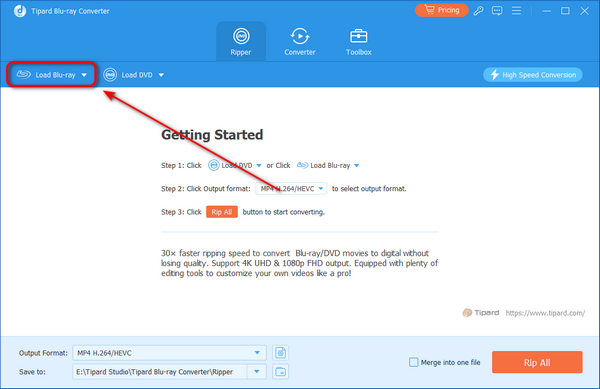
الخطوة3 عندما يتم تحميل محتوى Blu-ray ، انقر فوق وسع زر في مزق الكل للتبويب لتحديد تنسيق الإخراج الخاص بك. يرجى الاختيار من بين التنسيقات المتاحة الموضحة في النافذة المطلوبة.
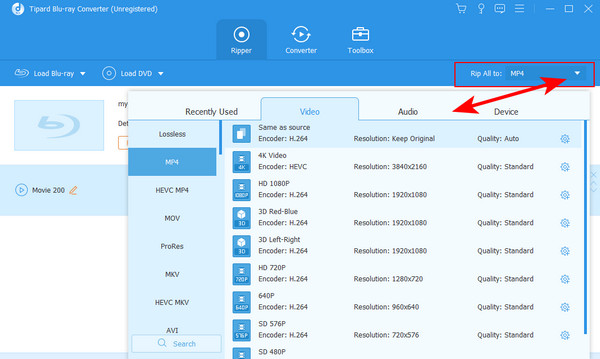
الخطوة4 اختياريًا، يمكنك أيضًا ضبط ملف Blu-ray أو تحسينه عن طريق النقر فوق إحدى الصور المصغرة للنجمة والمقص والطلاء، والتي تشير بشكل فردي إلى تعديل, قطعو تحسين الميزات التي يمكنك استخدامها بحرية.
2. كيفية نسخ أقراص Blu-ray باستخدام Leawo Blu-ray Ripper
إليك برنامج نسخ Blu-ray آخر سيساعدك بكفاءة في مهمة النسخ، وهو Leawo Blu-ray Player. كما يوحي اسمه، تم تصميم هذا البرنامج لتحويل أفلام Blu-ray بدقة 4K. علاوة على ذلك، يتيح لك Leawo Blu-ray Ripper نسخ ملفات ومجلدات صور ISO إلى مقاطع فيديو بدقة 720 بكسل و1080 بكسل و4K. علاوة على ذلك، فهو يتيح لك أيضًا الحصول على تنسيقات إخراج مختلفة، MKV، AVI، WMV، MP4، وغيرها الكثير. وفي الوقت نفسه، قبل نسخ فيديو Blu-ray بدقة 4K، يمكنك أيضًا القيام بذلك قص الفيديوأو قص الفيلم الرئيسي أو إضافة تأثيرات ثلاثية الأبعاد، وما إلى ذلك.
إنها بالفعل أداة نسخ Blu-ray سريعة تتيح لك معالجة التمزيق في الوقت المتوقع. علاوة على ذلك ، يمكن لهذه الأداة أيضًا إزالة أمان أي Blu-ray لإنجاح عملية النسخ والتحويل. وبالتالي ، يرجى الرجوع إلى الخطوات أدناه لتزويدك بإجراء سريع لاستخدام هذا البرنامج للنسخ من Blu-ray.
الايجابيات:
- • امن و سهل الأستخدام.
- • يأتي مزودًا بتقنيات تسريع للأجهزة ووحدة معالجة الرسومات والتحويل.
- • متوفر على نظامي Mac و Windows.
- • مع وظائف تحرير الفيديو الإضافية.
سلبيات:
- • لا يمكن نسخ الملفات الدفعية وتحويلها.
- • النسخة التجريبية المجانية تأتي مع الإعلانات.
- • لا يحتوي على ترجمات لتحويل ملف SRT.
- • إنه ليس مجانيًا تمامًا.
كيفية نسخ Blu-ray باستخدام Leawo Blu-ray Ripper
الخطوة1 قم بتثبيت البرنامج على جهاز الكمبيوتر الخاص بك وتشغيله. بمجرد بدء التشغيل ، أدخل القرص على محرك الأقراص الضوئية وقم بتحميله على البرنامج بالنقر فوق إضافة UHD / Blu-ray / DVD علامة التبويب في الواجهة الرئيسية. بدلاً من ذلك ، يمكنك سحب ملف Blu-ray إلى المركز عند فتحه باستخدام مستكشف الملفات الخاص بك.
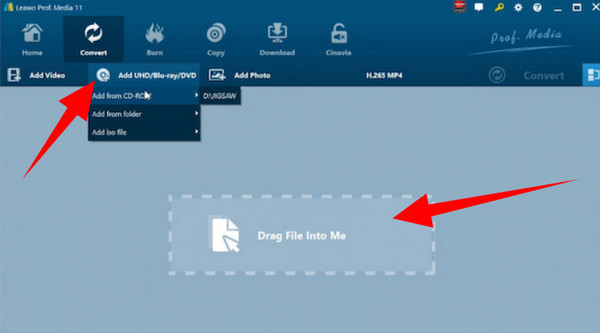
الخطوة2 عندما يتم تحميل ملف Blu-ray بالفعل ، انتقل إلى ملف ملفي الشخصي لوحة وانقر لفتح شكل فاتورة غير مدفوعة. ثم، حدد التنسيق المطلوب لمخرجاتك بحرية. بعد ذلك، يمكنك الانتقال إلى حفظ في قسم لتعيين وجهة الإخراج الخاص بك.
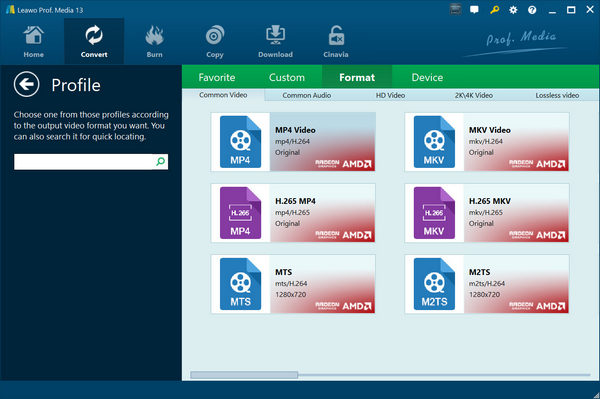
الخطوة3وأخيرا ، انقر فوق تحول زر لنسخ قرص Blu-ray بسهولة.
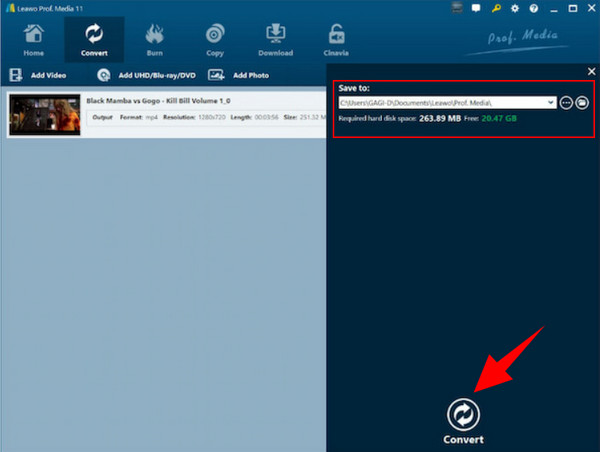
3. كيفية نسخ Blu-ray بكفاءة باستخدام DVDFab Blu-ray Ripper
برنامج DVDFab تعد Blu-ray Ripper أيضًا واحدة من أفضل الأدوات القادرة على نسخ Blu-ray وأقراص DVD ، لأن هذا هو وظائفها الأساسية. إلى جانب قدرته على التمزيق ، فإنه يأتي أيضًا مع القدرة على تحويل ملفات الفيديو والصوت إلى مجموعة متنوعة من التنسيقات بشكل ممتاز وملائم. علاوة على ذلك ، يمنحك DVDFab تشغيلًا بدون فجوات لاستخدامه مع السماح لك بإزالة الحماية قبل نسخ Blu-ray. نعم ، نظرًا لأن بعض Blu-ray محمية بواسطة رموز المنطقة التي تتسبب في فشلنا في تشغيلها ، خاصةً عندما يكون لديك مناطق مختلفة. ولهذا السبب نعلم مدى أهمية مزيل الحماية لأقراص Blu-ray وأقراص DVD. لحسن الحظ ، يعد هذا النوع من الميزات أحد الميزات الرائعة لبرنامج DVDFab Blu-ray Ripper. ومن ثم ، لإعطائك نظرة ثاقبة حول كيفية عملها في التمزيق ، يرجى الاعتماد على الخطوات الواردة أدناه.
الايجابيات:
- • يدعم تحويل الدُفعات.
- • يتيح لك مشاركة مخرجاتك مع مواقع التواصل الاجتماعي المختلفة.
- • يتم دعم العديد من تنسيقات الفيديو المختلفة.
- • يتيح لك تحسين مقاطع الفيديو الخاصة بك حتى 4K.
سلبيات:
- • إنه ليس برنامجًا مجانيًا مع إصدار تجريبي مجاني لمدة 30 يومًا.
- • لا يدعم نظام التشغيل Mac 10 والإصدارات الأقدم و Windows 11.
- • النسخة المدفوعة الثمن.
كيفية النسخ باستخدام DVDFab Blu-ray Ripper
الخطوة1أدخل قرص Blu-ray الخاص بك في محرك الأقراص الخارجي وقم بتحميله بالنقر فوق أضف الزر الموجود في منتصف الواجهة. ثم انتظر حتى تقوم هذه الأداة بتحليل الملف.
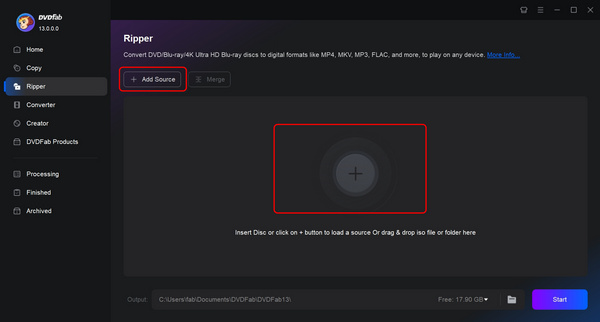
الخطوة2بعد ذلك، انقر فوق الزر "اختيار ملف تعريف آخر" وحدد التنسيق المطلوب. أخيرًا، يمكنك النقر فوق الزر "ابدأ" لبدء عملية نسخ أقراص Blu-ray.
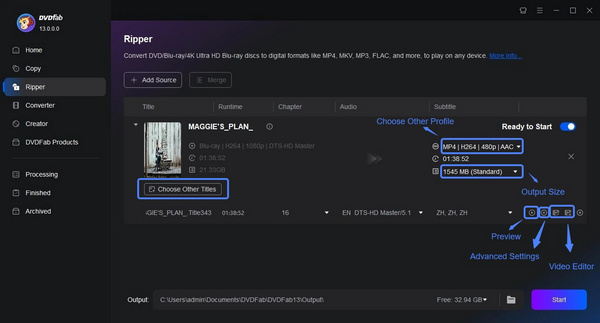
4. نسخ قرص Blu-ray بسهولة باستخدام MakeMKV
MakeMKV عبارة عن نسخة Blu-ray خفيفة الوزن للغاية. يمكنك نسخ Blu-ray على نظام Mac/Windows بسهولة. في المرة الأولى التي ترى فيها واجهة هذا المنتج، قد تشعر بالملل من الواجهة البسيطة. ومع ذلك، إذا قمت بالبحث، ستجد أنه يوفر إعدادات مفصلة للغاية حول نسخ أقراص Blu-ray وتحرير الفيديو. يمكنك ضبط العديد من التفاصيل الدقيقة لتنسيق إخراج الفيديو. كما أنه يوفر تنسيقات فيديو متعددة على الرغم من أنه يسمى MakeMKV.
الايجابيات:
- • ويقدم ميزات تعديل الفيديو مفصلة للغاية.
- • السماح لك باختيار الفيديو المحدد باستخدام قرص Blu-ray.
- • عرض استهلاك التخزين في الوقت الحقيقي أثناء النسخ.
سلبيات:
- • تنسيقات الإخراج محدودة.
- • لا يمكنك تحرير الفيديو داخل أقراص Blu-ray.
كيفية نسخ أقراص Blu-ray باستخدام MakeMKV
الخطوة1 افتح MakeMKV وانقر فوق افتح DVD زر القرص لتحميل قرص Blu-ray داخل محرك Blu-ray.
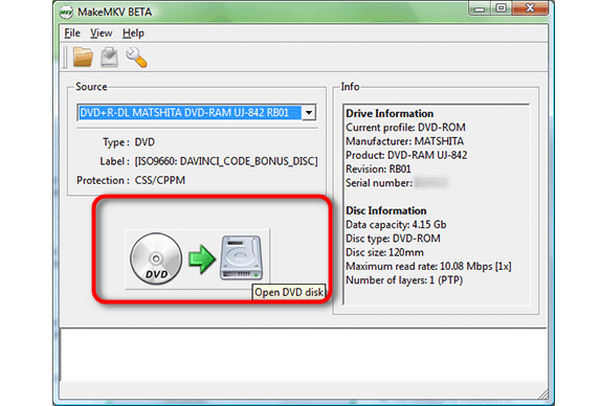
الخطوة2 بعد تحميل Blu-ray، سيعرض هذا المنتج جميع المحتويات الموجودة داخل القرص. إذا لم تتمكن من معرفة الاختلافات بينها، فحددها جميعًا مباشرةً وانقر فوق جعل MKV زر لبدء نسخ أقراص Blu-ray.
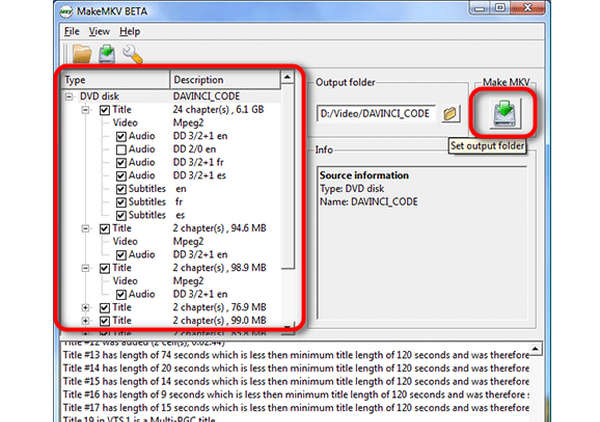
5. استخدم فرملة اليد لنسخ أقراص Blu-ray
Handbrake هو محرر فيديو متعدد الوظائف يمكنه أيضًا نسخ أقراص Blu-ray. والشيء المميز في هذا المنتج هو أنه يدعم عددًا كبيرًا من تنسيقات الفيديو والصوت. إنه يعمل بشكل جيد في تشفير الفيديو، لذا يمكنك ضبط العديد من المعلمات التفصيلية لمقاطع الفيديو الخاصة بك قبل نسخ أقراص Blu-ray. يمكنك أيضًا إضافة ترجمات محلية بسهولة. باختصار، إذا كانت لديك حاجة أكثر احترافية وتعقيدًا للنسخ، فيمكنك تجربة Handbrake.
الايجابيات:
- • ويقدم ميزات ترميز الفيديو كبيرة.
- • إظهار مدة كل فيديو داخل قرص Blu-ray.
- • السماح لك بتحديد محتويات Blu-ray قبل النسخ.
سلبيات:
- • أنت بحاجة إلى تثبيت مكون إضافي لنسخ أقراص Blu-ray المشفرة.
- • إنها ليست صديقة للمبتدئين.
كيفية استخدام فرملة اليد لنسخ أقراص Blu-ray
الخطوة1 قم بتوصيل محرك أقراص Blu-ray بجهاز الكمبيوتر الخاص بك، وبعد ذلك سوف يكتشف قرص Blu-ray. يمكنك اختيار مصدر Blu-ray.
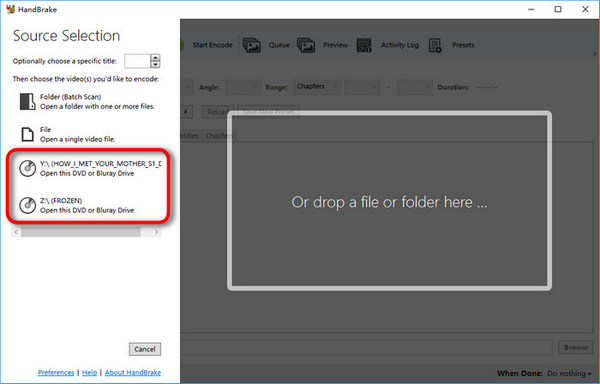
الخطوة2 بعد ذلك، يمكنك تحديد المحتويات الموجودة داخل قرص Blu-ray. فهو يعرض مدة كل محتوى، لذلك يجب أن يكون الفيديو ذو المدة الأطول هو الفيلم الرئيسي.
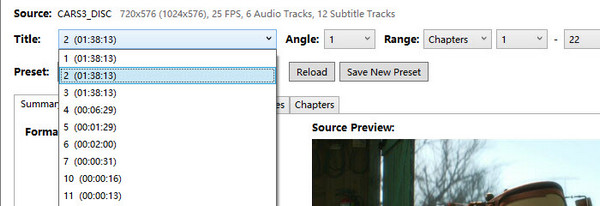
الخطوة3 قبل نسخ Blu-ray، تحتاج أيضًا إلى اختيار تنسيق الإخراج لمحتويات Blu-ray. انقر على اسقاط زر في شكل قسم لاختيار تنسيق الفيديو المطلوب.
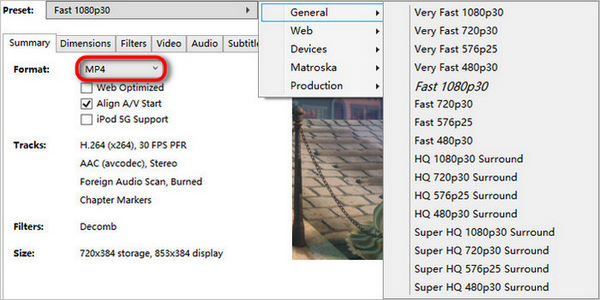
الخطوة4 وأخيرا، ما عليك سوى النقر على بدء التشفير الموجود في شريط القائمة العلوي لنسخ قرص Blu-ray.
الجزء 3: الأسئلة الشائعة حول كيفية نسخ أقراص Blu-ray
كيفية نسخ Blu-ray باستخدام PS3؟
يمكن لـ PS3 تشغيل Blu-ray الأقراص، ولكن لسوء الحظ، لا يمكنك نسخ أقراص Blu-ray معها. ولذلك، استخدم نسخة بديلة لتحقيق النجاح، مثل محول Tipard Blu-ray.
هل يمكنني نسخ Blu-ray بمحتوى ثلاثي الأبعاد؟
نعم. مع أفضل الممزق بلو راي مثل Tipard Blu-ray Converter، يمكنك نسخ Blu-ray وتحويله إلى ملف فيديو ثلاثي الأبعاد.
كم من الوقت يستغرق نسخ Blu-ray؟
يعتمد ذلك على حجم محتوى Blu-ray الذي تقوم بنسخه. لكن عملية التمزيق العادية باستخدام كسارة جيدة تستغرق من ساعة إلى ساعتين.
وفي الختام
هذه المقالة تحتوي على ثلاثة ممتازة كسارات بلو راي من أجل التمزيق الفعال. نؤكد لك أن مخرجاتك لن تفقد ضياعها إذا كنت تستخدم أفضل الكسارات. ومع ذلك ، إذا كنت تريد أداة فريدة إضافية ، فاستخدم Tipard Blu-ray Converter واستمتع بالوظائف الإضافية الأخرى لملفاتك.







